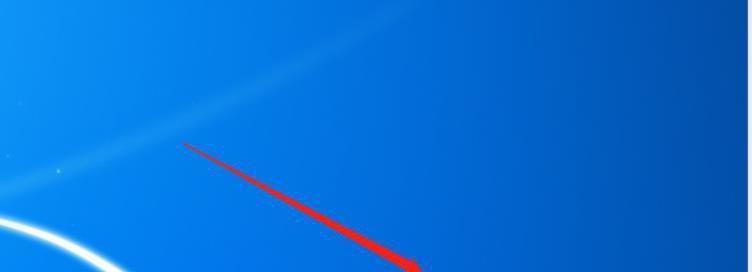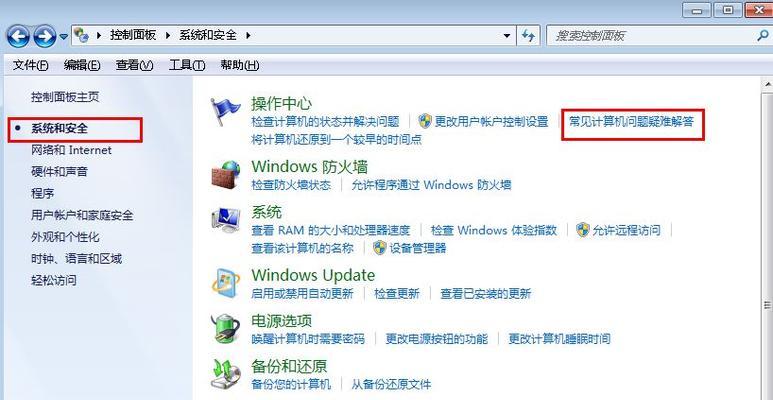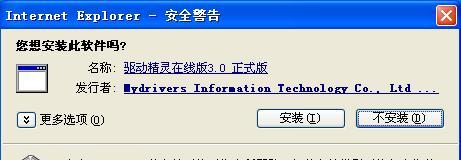win7电脑突然没声音怎么办?如何快速恢复音频输出?
随着Win7系统的使用时间逐渐增长,很多用户都会遇到电脑突然没有声音的情况。这时候,我们应该如何处理呢?接下来,本文将为您详细介绍声音消失的原因、检测和解决方法。
一:电脑声音消失的常见原因
Win7电脑声音突然消失可能是由于多种因素造成的,例如:驱动程序问题、声卡问题、软件设置问题、硬件故障等。
二:检测声卡驱动程序是否正常
可以通过检测声卡驱动程序是否正常来判断是否存在驱动程序问题。可以在“控制面板”中找到“设备管理器”,在“声音、视频和游戏控制器”下查看是否存在黄色感叹号。如果有,说明驱动程序出现了问题。
三:更新声卡驱动程序
如果发现声卡驱动程序出现了问题,可以尝试更新驱动程序。可以在设备管理器中右键点击声卡,选择“更新驱动程序”,系统会自动下载并安装最新版本的驱动程序。
四:检查硬件是否故障
如果驱动程序正常,[文]但声音仍未恢复,可[章]以考虑检查硬件是否[来]出现故障。可以拔下[自]音箱的接口线插到其[就]他设备上测试,如果[爱]仍没有声音,说明音[技]箱有问题。
五:检查音量设置
在确认硬件正常的前提下,还应该检查一下音量设置是否正确。可以在电脑任务栏中找到音量图标,右键点击选择“打开音量控制器”,确保所有音量控制器都处于打开状态,并且音量调节器没有被静音。
六:检查默认播放设备
还有一种情况是系统[术]默认播放设备被更改[网]了,导致声音无法正[文]常输出。可以在控制[章]面板中找到“声音”[来],选择“播放”选项[自]卡,在列表中找到正[就]确的播放设备并设置[爱]为默认。
七:卸载并重新安装声卡驱动程序
如果以上方法都不能[技]解决问题,可以尝试[术]卸载并重新安装声卡[网]驱动程序。可以在设[文]备管理器中找到声卡[章]驱动程序并卸载,然[来]后下载并重新安装最[自]新版本的驱动程序。[就]
八:检查系统注册表
有时候系统注册表出现问题也会导致声音消失。可以通过在“运行”中输入“regedit”,打开注册表编辑器并找到“HKEY_LOCAL_MACHINE\SOFTWARE\Microsoft\WindowsNT\CurrentVersion\Drivers32”,确认是否存在名称为“wavemAPPer”的键,如果没有,则需要添加。
九:使用系统还原
如果以上方法都不能[爱]解决问题,可以尝试[技]使用系统还原功能。[术]可以在“控制面板”[网]中找到“恢复”选项[文],选择最近一次声音[章]正常的时间点进行还[来]原。
十:检查音频线路
有时候音频线路不良[自]也会导致声音消失。[就]可以检查音频线路是[爱]否插紧或者有损坏,[技]或者更换音频线路重[术]新测试。
十一:检查操作系统更新
有些操作系统更新会[网]影响电脑的声音输出[文],导致声音消失。可[章]以检查最近一次更新[来]是否与声音问题有关[自],并考虑回滚至上一[就]个版本。
十二:修复操作系统文件
如果操作系统文件出[爱]现问题,也可能会导[技]致声音消失。可以在[术]“运行”中输入“s[网]fc/scanno[文]w”命令,系统将自[章]动检测并修复受损的[来]文件。
十三:尝试重装操作系统
如果以上所有方法都[自]无法解决问题,可以[就]尝试重装操作系统。[爱]但是在重装前需要备[技]份重要数据,并且需[术]要注意选择正确的操[网]作系统版本。
十四:找专业人员帮助
如果以上所有方法都[文]尝试过了还不能解决[章]问题,建议寻求专业[来]人员的帮助。可以去[自]电脑维修店或者请专[就]业的电脑技术人员进[爱]行检测和维修。
十五:
以上是Win7电脑声音消失的原因、检测和解决方法。在遇到声音问题时,可以按照上述方法进行排除,希望能够解决您的问题。如果仍然无法解决,建议寻求专业人员的帮助。
本文暂无评论 - 欢迎您